Chromebook : comment activer la corbeille dans ChromeOS
Pour ceux qui suppriment régulièrement des fichiers, il est possible d’activer un dossier Corbeille sur ChromeOS. Comment activer le dossier Corbeille Si vous choisissez Supprimer, le fichier sera supprimé comme prévu. Si, toutefois, vous choisissez Déplacer […]
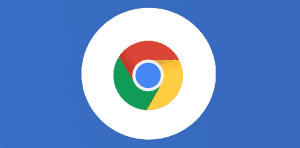
Ce que vous allez découvrir
- Comment activer le dossier Corbeille
Chromebook : comment activer la corbeille dans ChromeOS

Pour ceux qui suppriment régulièrement des fichiers, il est possible d’activer un dossier Corbeille sur ChromeOS.
Comment activer le dossier Corbeille
- Connectez-vous à votre Chromebook, ouvrez Chrome et saisissez chrome://flags dans la barre d’adresse. Dans la fenêtre résultante, tapez corbeille dans la barre de recherche ;
- vous devriez voir la liste Activer la corbeille de fichiers ;
- sélectionnez Activer dans la liste déroulante et, lorsque vous y êtes invité, cliquez sur Redémarrer pour que les modifications prennent effet ;
- après le redémarrage de votre Chromebook, reconnectez-vous et ouvrez l’application Fichiers. Vous devriez voir la nouvelle icône Corbeille dans la barre latérale gauche ;
- maintenant, lorsque vous cliquez avec le bouton droit sur un fichier, vous remarquerez que vous avez à la fois Supprimer et Déplacer vers la corbeille.
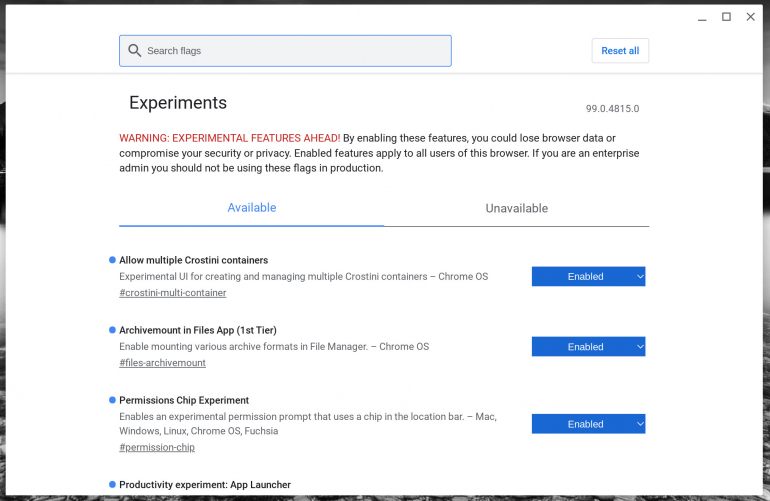
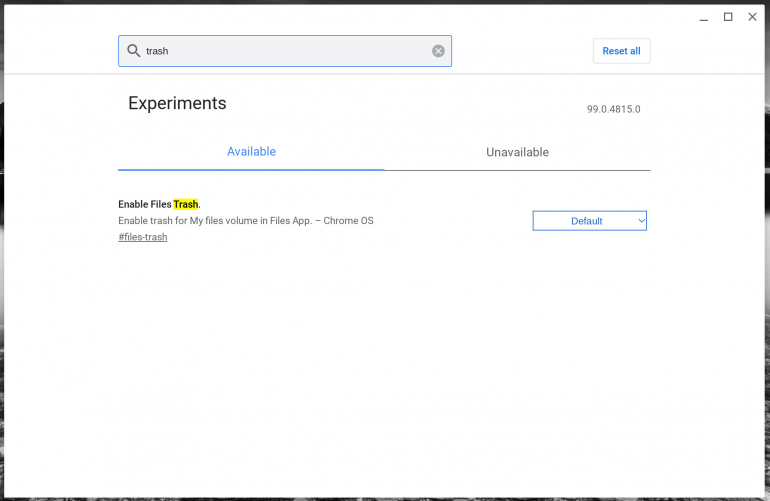
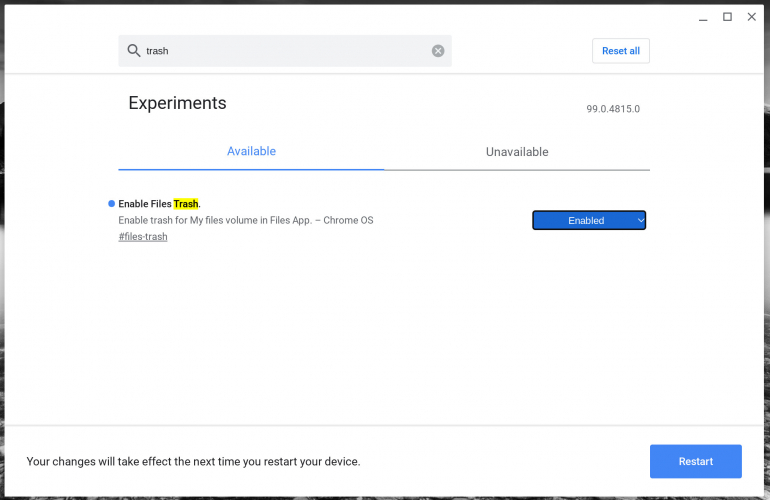
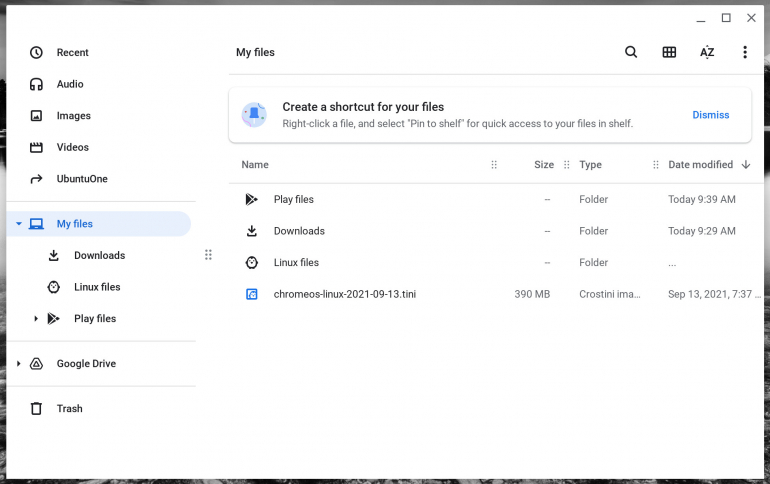
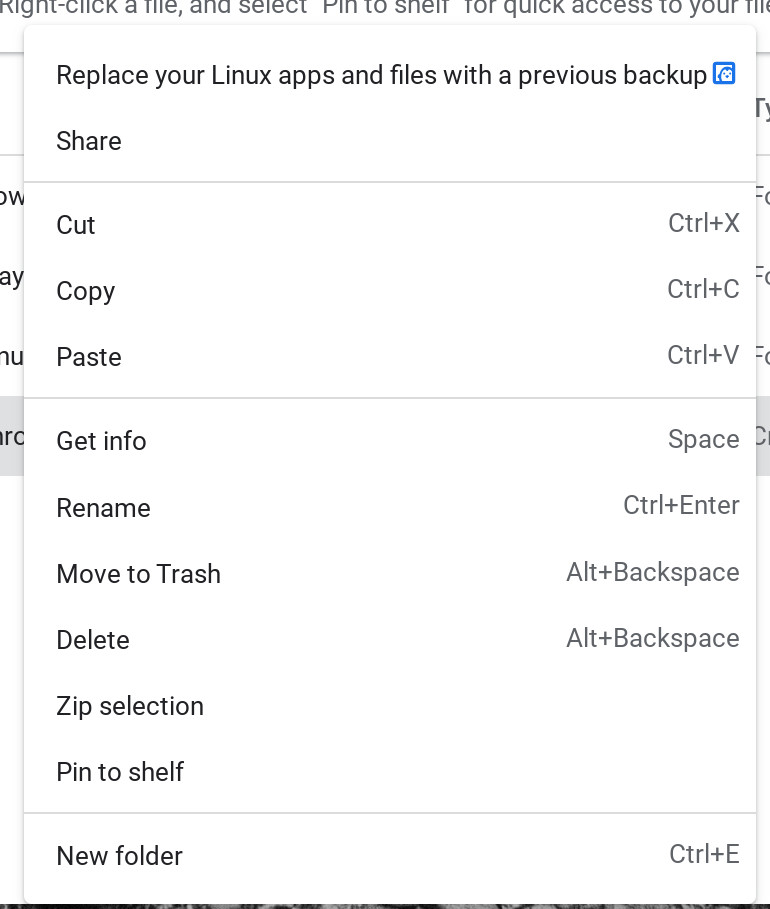
Si vous choisissez Supprimer, le fichier sera supprimé comme prévu. Si, toutefois, vous choisissez Déplacer vers la corbeille, le fichier sera stocké dans le dossier Corbeille, où il restera pendant 30 jours. Si vous ne le restaurez pas avant, le fichier est définitivement perdu. Pour cette raison, ne considérez pas le dossier Corbeille comme un lieu de stockage permanent pour les fichiers que vous souhaitez ou non. Au lieu de cela, considérez-le comme un emplacement pour stocker des fichiers dont vous n’aurez probablement pas besoin, mais que vous souhaitez conserver pendant une courte période… juste au cas où.

Besoin d'un peu plus d'aide sur Google Chrome ?
Des formateurs sont disponibles toute l'année pour vous accompagner et optimiser votre utilisation de Google Chrome, que ce soit pour votre entreprise ou pour vos besoins personnels !
Découvrir nos formations Google Chrome
- Articles connexes
- Plus de l'auteur

 Sheets
Sheets  Agenda
Agenda  Forms
Forms  Apps Script
Apps Script  Gmail
Gmail  Chat
Chat  Meet
Meet  Contacts
Contacts  Chrome
Chrome  Sites
Sites  Looker Studio
Looker Studio  Slides
Slides  Docs
Docs  Drive
Drive  AppSheet
AppSheet  Admin Workspace
Admin Workspace 
 Android
Android  Chromebook
Chromebook  Equipements Google
Equipements Google  Google Cloud Platform
Google Cloud Platform  Google Photos
Google Photos  Maps
Maps  Youtube
Youtube 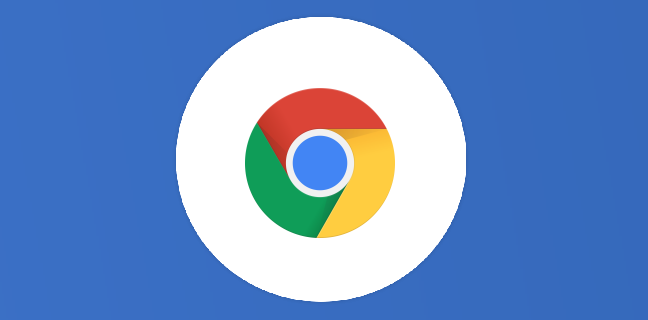
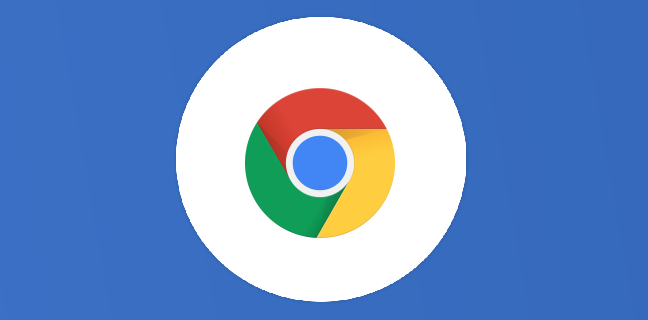
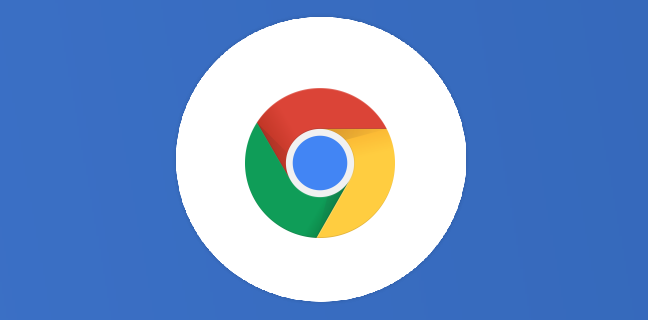
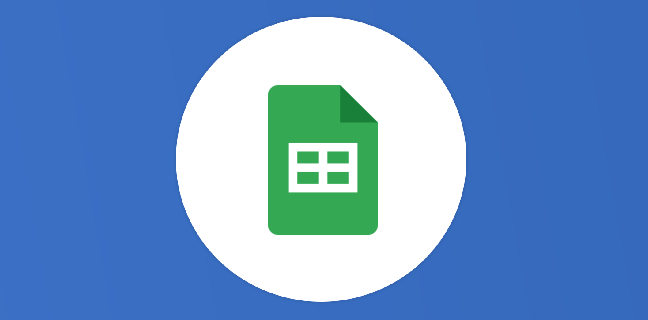

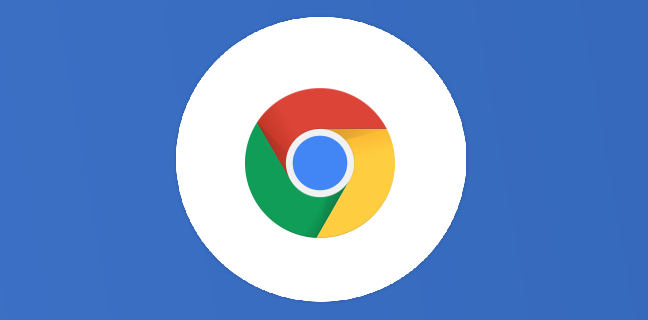

1
Note du cours
(0)
(0)
(0)
(0)
(1)
je suis français et le explications exclusivement en anglais ne me servent strictement à rien
Bonjour Blanrue ! Malheureusement les fonctions expérimentales des ChromeBooks sont uniquement disponibles en anglais pour l’instant. C’est pourquoi cet article détaille les étapes une à une, pour vous accompagner malgré la frontière de la langue 😉